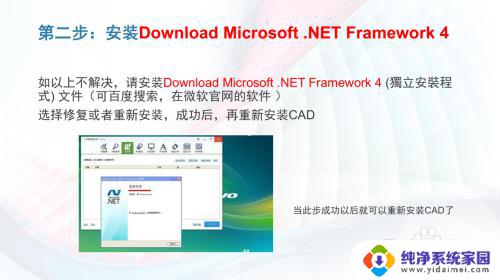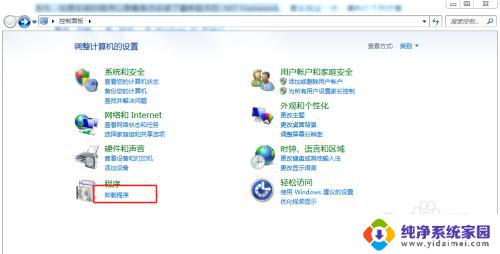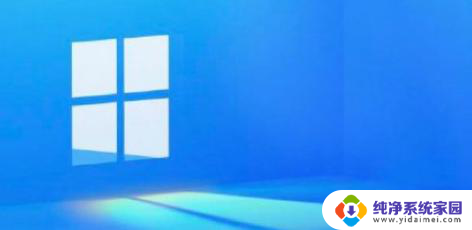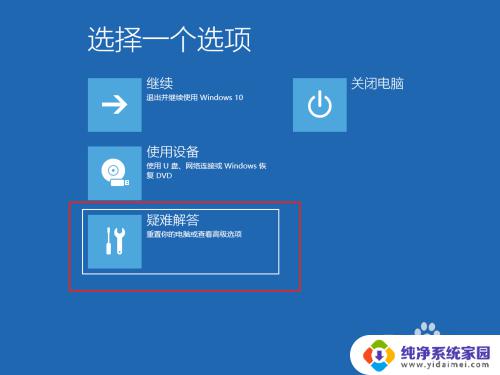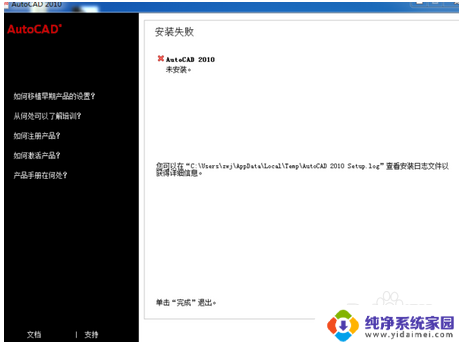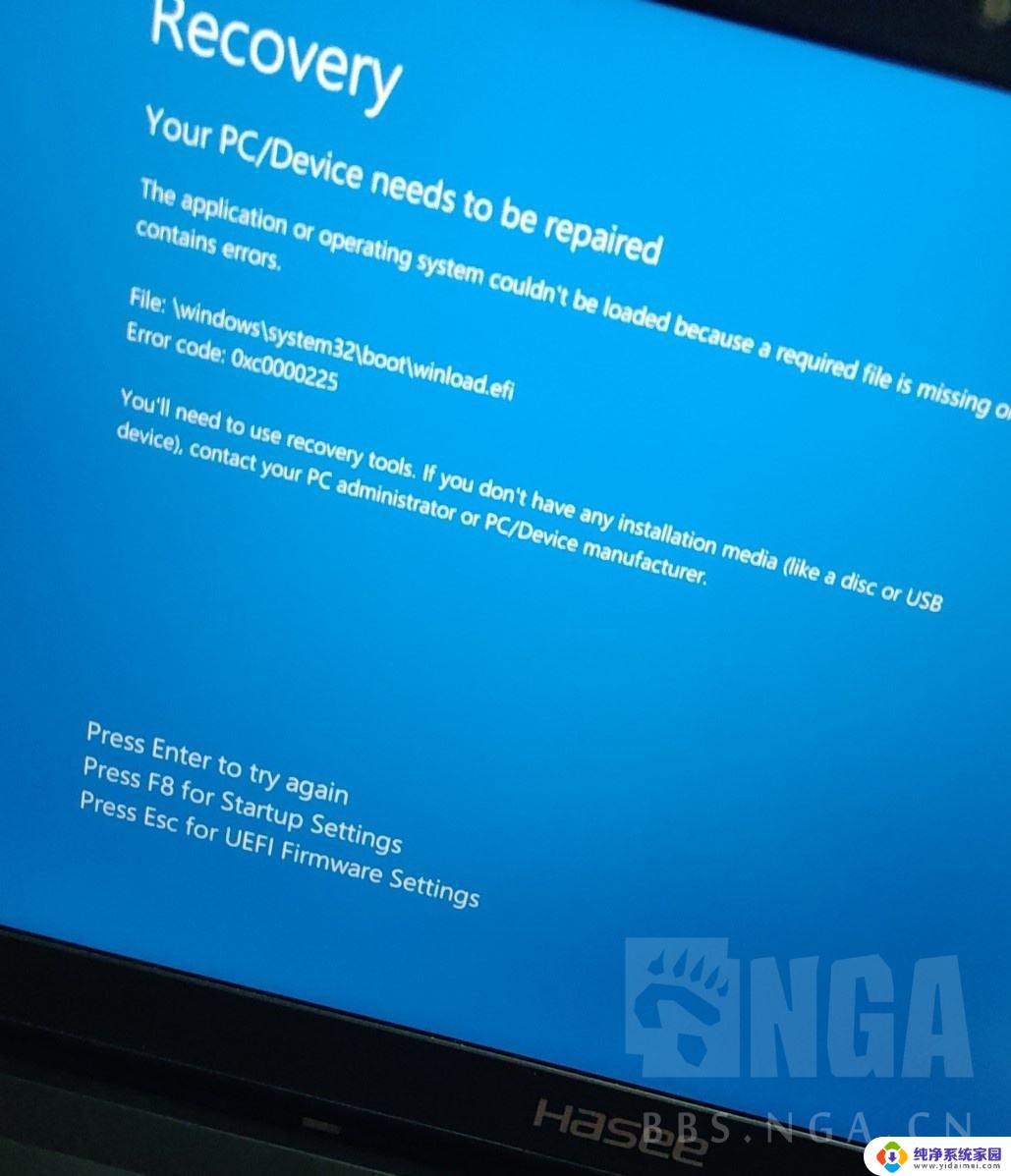win10安装office2016在安装过程出错解决方法
更新时间:2023-08-06 08:50:29作者:yang
win10安装office2016在安装过程出错,在现代数字化时代,计算机已成为人们生活和工作中必不可少的工具,而在计算机操作系统中,Windows 10作为最新版本的操作系统,备受用户的青睐。在安装Windows 10的过程中,有些用户却遇到了困扰:安装Office 2016时出现了错误。这个问题给用户带来了诸多不便,因为Office 2016作为最常用和功能强大的办公套件,已经成为了许多人处理文档、制作报告和展示数据的首选软件。为什么在安装过程中会出现错误呢?我们将在本文中对此进行探讨和解答。
步骤如下:
1.打开火绒安全软件。

2.点击【安全工具】。
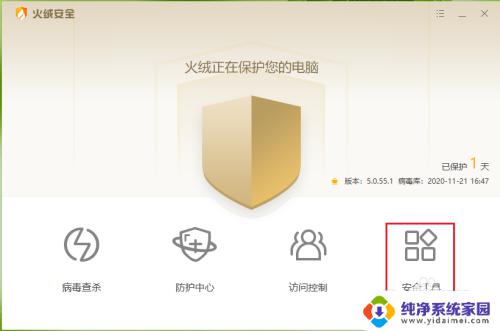
3.点击【垃圾清理】。
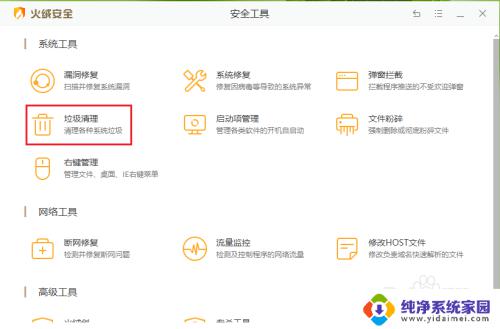
4.勾选【注册表垃圾】,然后点击【开始扫描】。
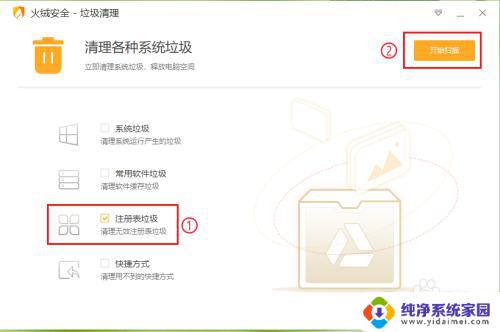
5.勾选“注册表垃圾”下面的所有选项,然后点击【一键清理】。
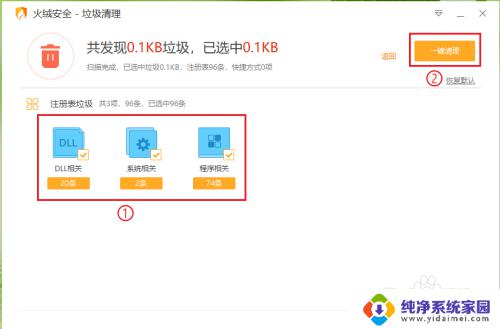
6.设置完成,重启电脑。
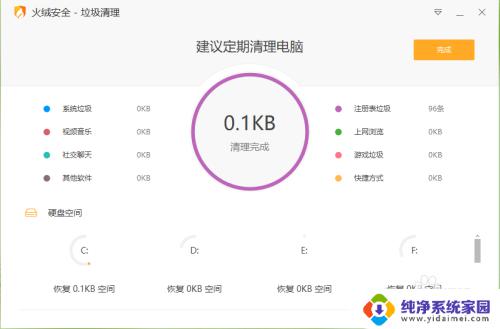
7.重新安装office2016专业增强版,可以发现问题解决了。
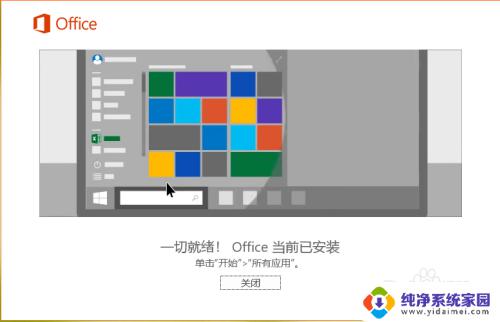
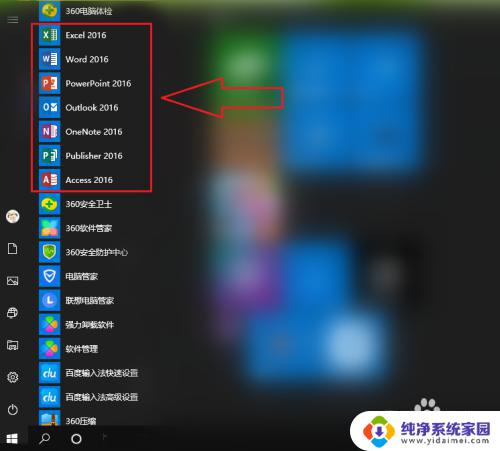
以上是win10安装office2016过程中出现错误的全部内容,如果您也遇到了同样的情况,请参考我的方法进行处理,希望这能对您有所帮助。